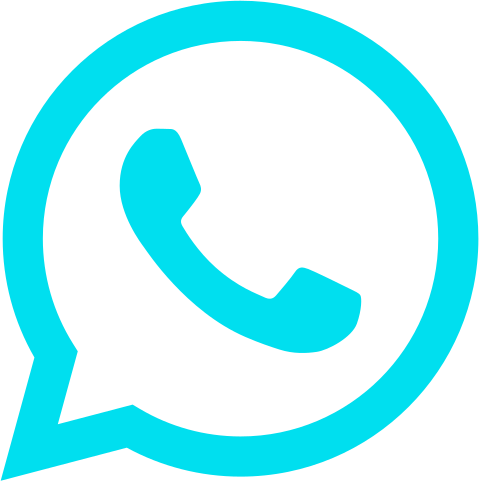Загрузка отчетов о продажах WB
Выходит окно с предлагаемыми опциями загрузки. Заполняем следующие обязательные поля:
1) Период загрузки – выбираем нужную нам неделю. Не забываем о том, что отчеты грузятся понедельно и доступны через некоторое время после того, как появятся в вашем ЛК на портале seller.wildberries.ru
2) Личный кабинет – выбираем тот, по которому хотим загрузить отчет о продажах
3) Виды загружаемых документов – в данном случае нас интересует «Отчет о продажах (реализация и возвраты)» – активируем эту галку
И нажимаем «Загрузить документы»
1) Период загрузки – выбираем нужную нам неделю. Не забываем о том, что отчеты грузятся понедельно и доступны через некоторое время после того, как появятся в вашем ЛК на портале seller.wildberries.ru
2) Личный кабинет – выбираем тот, по которому хотим загрузить отчет о продажах
3) Виды загружаемых документов – в данном случае нас интересует «Отчет о продажах (реализация и возвраты)» – активируем эту галку
И нажимаем «Загрузить документы»
Для загрузки информации о продажах из личного кабинета WB заходим на вкладку «Wildberries» >> «Загрузка документов».

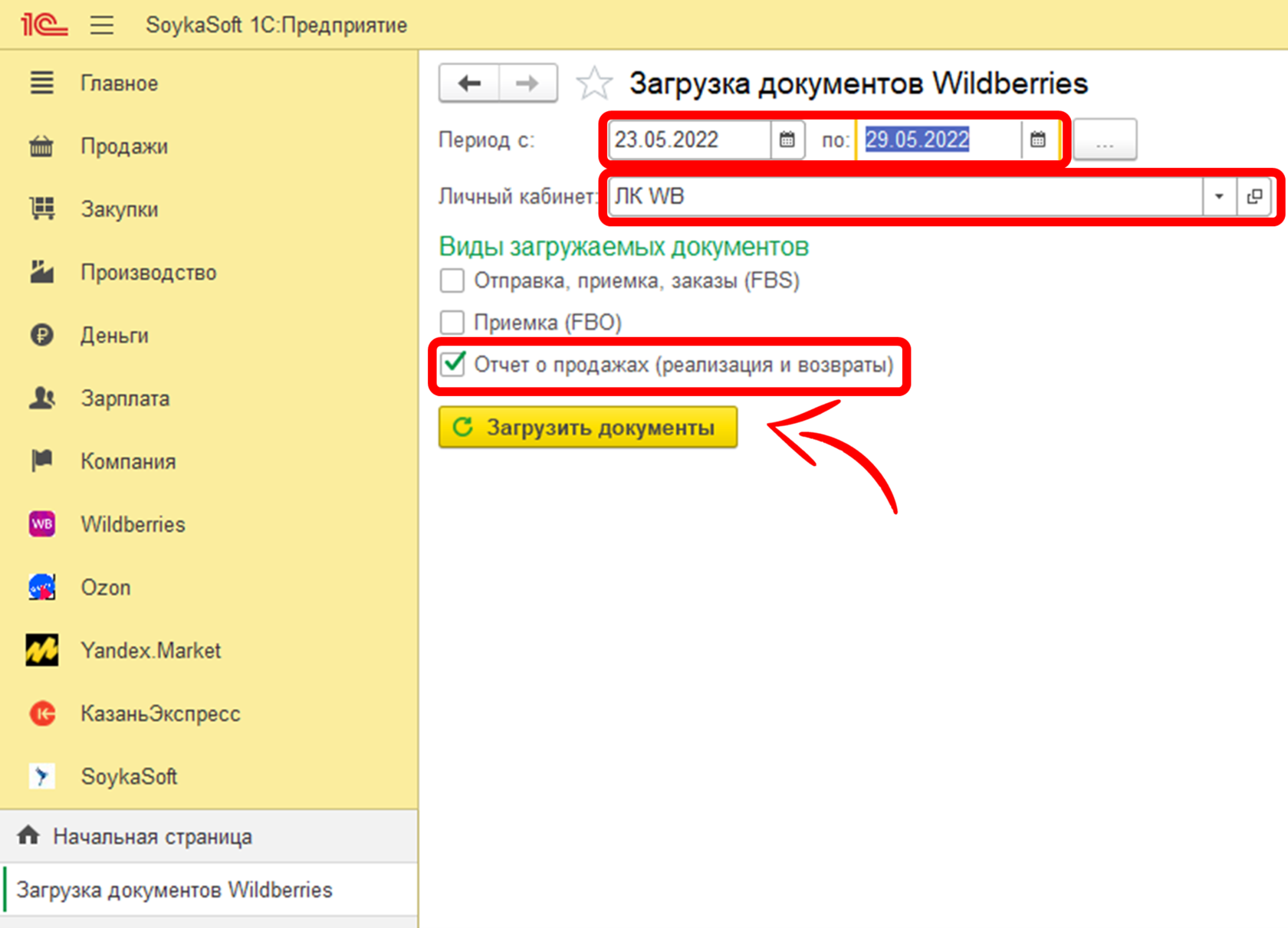
Ждем какое-то время. Высвечиваются такие окна загрузки отчетов:

И внизу появляются сообщения:

После окончания загрузки высвечивается новое сообщение «Конец загрузки».

В этом случае загрузка отчета завершилась корректно.
Что изменится после загрузки отчета о продажах?
1) Можно проверить, как сел отчет – заходим во вкладку «Wildberries» >> «Отчет о продажах»
Что изменится после загрузки отчета о продажах?
1) Можно проверить, как сел отчет – заходим во вкладку «Wildberries» >> «Отчет о продажах»

У нас открывается окно с перечнем всех загруженных отчетов. В конце перечня можно найти и загруженный нами в этот раз отчет:

Можно провалиться внутрь документов и сверить данные в 1С УНФ SoykaSoft и раздел «Финансы» из портала www.seller.wildberiies.r
В правом нижем углу экрана мы видим сумму:
- "Продажа", она соответствует сумме из детализированного отчета Wildberries (продажи и возвраты с учетом компенсации брака);
-"Всего" - это сумма "Продаж" без учета частичной компенсации брака;
- комиссии WB;
- логистики WB.
-прочая комиссия - соответствует общей сумме прочих удержаний во вкладке "Комиссия"
В правом нижем углу экрана мы видим сумму:
- "Продажа", она соответствует сумме из детализированного отчета Wildberries (продажи и возвраты с учетом компенсации брака);
-"Всего" - это сумма "Продаж" без учета частичной компенсации брака;
- комиссии WB;
- логистики WB.
-прочая комиссия - соответствует общей сумме прочих удержаний во вкладке "Комиссия"

Информацию по сумме хранения, утилизации, платной приемки, штрафов, доплат и бонусов WB по API не передает, но эти суммы можно указать во вкладке "Комиссия" каждого отчета о продажах.
Сумму частичной компенсации брака вносить вручную не нужно, данную информацию WB передает по api.
Сумму маркетинга WB так же передает по API, но необходимо будет ее подтянуть через кнопку "Заполнить маркетинг" из предварительно загруженных документов маркетинга . Подробнее об этом в инструкции:
https://soykasoft.ru/base6/course10
Сумму частичной компенсации брака вносить вручную не нужно, данную информацию WB передает по api.
Сумму маркетинга WB так же передает по API, но необходимо будет ее подтянуть через кнопку "Заполнить маркетинг" из предварительно загруженных документов маркетинга . Подробнее об этом в инструкции:
https://soykasoft.ru/base6/course10

Указывайте эти суммы в доступные строки для формирования корректного финансового результата и взаиморасчетов с WB.
Если сумма прочих поступлений (бонусы за продажи/доплаты) превышает суммы удержаний (штрафы/утилизация/платная приемка), то указывайте полученную сумму в окошко «Сумма прочих удержаний» с минусом. В таком случае ваш финансовый результат будет рассчитан максимально корректно.
2) На основании отчетов о продажах формируются следующие документы:
- расходные накладные – документы о продажах товаров
- приходные накладные – документы о возвратах товаров.
С ними делать ничего не нужно. Эта информация вам нужна только для понимания работы софта.
3) На основании приходных и расходных накладных формируется выбытие товара (расходная накладная, т.е. продажа товара) и возврат товара (приходная накладная) со склада Wildberiies. Такое движение можно увидеть в отчете «Запасы».
Если сумма прочих поступлений (бонусы за продажи/доплаты) превышает суммы удержаний (штрафы/утилизация/платная приемка), то указывайте полученную сумму в окошко «Сумма прочих удержаний» с минусом. В таком случае ваш финансовый результат будет рассчитан максимально корректно.
2) На основании отчетов о продажах формируются следующие документы:
- расходные накладные – документы о продажах товаров
- приходные накладные – документы о возвратах товаров.
С ними делать ничего не нужно. Эта информация вам нужна только для понимания работы софта.
3) На основании приходных и расходных накладных формируется выбытие товара (расходная накладная, т.е. продажа товара) и возврат товара (приходная накладная) со склада Wildberiies. Такое движение можно увидеть в отчете «Запасы».

4) На основании отчетов о продажах формируются взаиморасчеты с WB. Контролировать их можно через отчет «Расчеты с покупателями».

Строчка «Расходная накладная» показывает продажу товара в определенный день
Строка «Приходная накладная» - возврат товара
Строка «Отчет о продажах» - начисленную в тот день комиссию, логистику и прочие удержания WB.
Строка «Поступление на счет» - поступление оплат от WB.
Соответствующие столбцы указывают на:
- начальный остаток – в нашем случае на начало 2022 года;
- продажа – сколько было продано товаров, возвращено товаров и оплаты от WB;
- конечный остаток – сколько на момент определенной операции по остаткам по взаиморасчетам с WB.
Так, например, на момент последней операции – Поступление на счет – взаиморасчеты с WB по нулям – то есть WB рассчитался полностью с селлером.
Строка «Приходная накладная» - возврат товара
Строка «Отчет о продажах» - начисленную в тот день комиссию, логистику и прочие удержания WB.
Строка «Поступление на счет» - поступление оплат от WB.
Соответствующие столбцы указывают на:
- начальный остаток – в нашем случае на начало 2022 года;
- продажа – сколько было продано товаров, возвращено товаров и оплаты от WB;
- конечный остаток – сколько на момент определенной операции по остаткам по взаиморасчетам с WB.
Так, например, на момент последней операции – Поступление на счет – взаиморасчеты с WB по нулям – то есть WB рассчитался полностью с селлером.
5) Также, загруженные отчеты о продажах влияют на общие результаты бизнеса. Их можно увидеть в отчете «Структура доходов и расходов»:

Таком образом мы видим сумму
- выручки (продажи за вычетом возвратов);
- себестоимости проданных товаров;
- агентское вознаграждение (комиссия WB)
- стоимость логистики (логистика WB).
Заполняя в отчетах прочие ячейки, типа «Сумма хранения», «Сумма маркетинга», «Сумма прочих удержаний», в данном отчете будут добавляться соответствующие строки и будет корректироваться общий финансовый результат (столбец «Прибыль (убыток)»).
- выручки (продажи за вычетом возвратов);
- себестоимости проданных товаров;
- агентское вознаграждение (комиссия WB)
- стоимость логистики (логистика WB).
Заполняя в отчетах прочие ячейки, типа «Сумма хранения», «Сумма маркетинга», «Сумма прочих удержаний», в данном отчете будут добавляться соответствующие строки и будет корректироваться общий финансовый результат (столбец «Прибыль (убыток)»).
Заявка на индивидуальное внедрение
После оставления заявки с вами свяжется менеджер